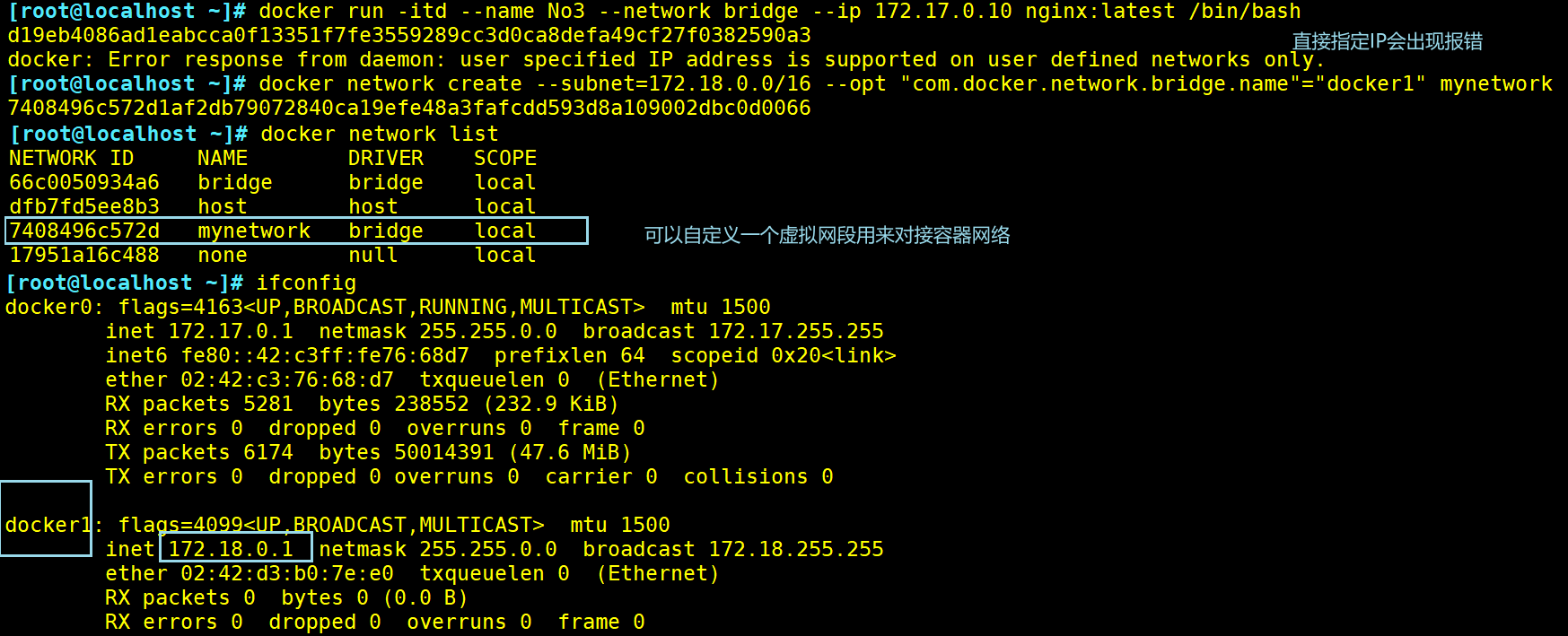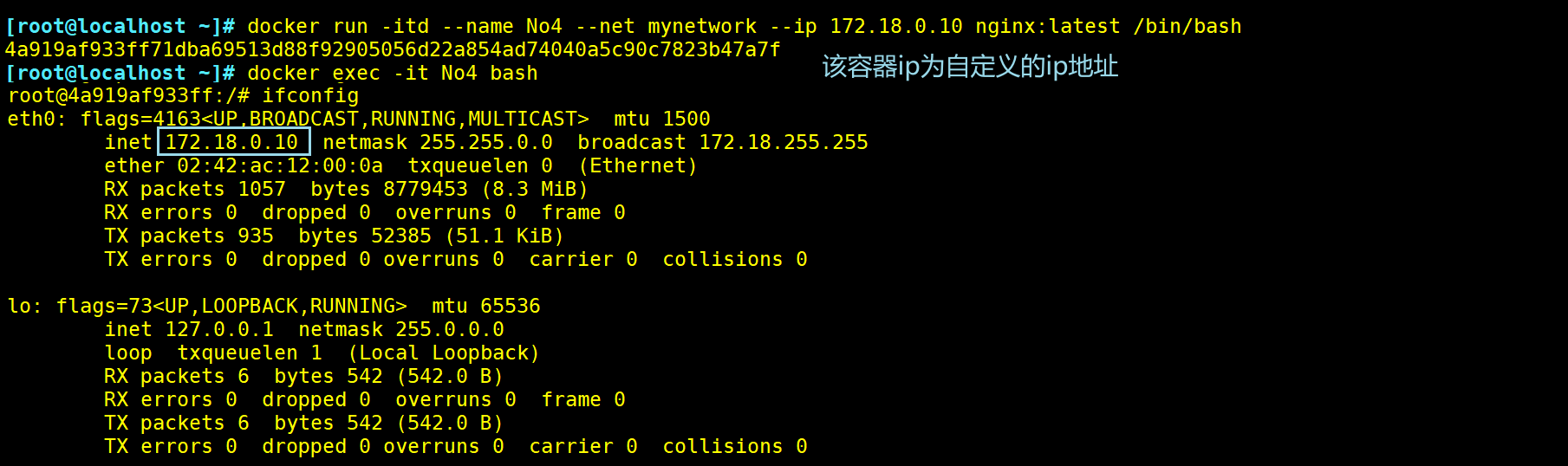Docker的容器操作和网络模式详解
Docker容器操作
#容器创建∶就是将镜像加载到容器的过程。
新创建的容器默认处于停止状态,不运行任何程序,需要在其中发起一个进程来启动容器。
*如果提示WARNING:IPv4 forwarding is disabled.Networking wil not work.则需要在/etc/sysctl.conf中开启ip转发功能,并且重载内核配置,然后重启网卡和docker服务
格式∶docker create [选项]
镜像常用选项∶
-i∶让容器的输入保持打开
-t∶让Docker分配一个伪终端
docker create -it nginx:latest bash
#bash为系统命令/bin/bash、/usr/bin/bash的缩写
#查看容器的运行状态
docker ps -a #-a 选项可以显示所有的容器,不加-a只显示运行的容器
[root@localhost ~]# docker ps -a
CONTAINER ID IMAGE COMMAND CREATED STATUS PORTS NAMES
d99925b28824 nginx:latest "/docker-entrypoint.…" 7 seconds ago Created youthful_chaum
容器的ID号 加载的镜像 运行的程序 创建时间 当前的状态 端口映射 名称
#启动容器
格式∶docker start 容器的ID/名称
docker start d99925b28824
docker ps -a

#创建并启动容器
可以直接执行 docker run 命令,等同于先执行 docker create 命令,再执行 docker start 命令。
注意∶容器是一个与其中运行的 shell 命令共存亡的终端,命令运行容器运行,命令结束容器退出。
docker 容器默认会把容器内部第一个进程,也就是 pid=1 的程序作为docker容器是否正在运行的依据,如果docker容器中pid = 1 的进程挂了,那么docker容器便会直接退出,也就是说Docker容器中必须有一个前台进程,否则认为容器已经挂掉。
当利用 docker run 来创建容器时,Docker 在后台的标准运行过程是∶
(1)检查本地是否存在指定的镜像。当镜像不存在时,会从公有仓库下载
(2)利用镜像创建并启动一个容器
(3)分配一个文件系统给容器,在只读的镜像层外面挂载一层可读写层
(4)从宿主主机配置的网桥接口中桥接一个虚拟机接口到容器中
(5)分配一个地址池中的 IP 地址给容器;
(6)执行用户指定的应用程序,执行完毕后容器被终止运行。
docker run nginx:latest /bin/bash -c ls #会发现创建了一个新容器并启动执行一条 shell 命令,容器将这条命令作为第一个进程,命令执行完毕后容器的第一个进程也关闭则容器就停止了
docker ps -a
#在后台持续运行 docker run 创建的容器
需要在docker run命令之后添加 -d 选项让 Docker 容器以守护形式在后台运行。并且容器所运行的程序不能结束。
docker run -d nginx:latest /usr/bin/bash -c "while true;do echo hello;done"
docker ps -a #可以看出容器始终处于UP,运行状态
docker run -itd --name test1 nginx:latest bash #创建容器并持续运行容器,--name自定义一个容器名。如果不使用-d后台运行的话则在创建容器后进入该容器,如果退出则直接终止容器的运行
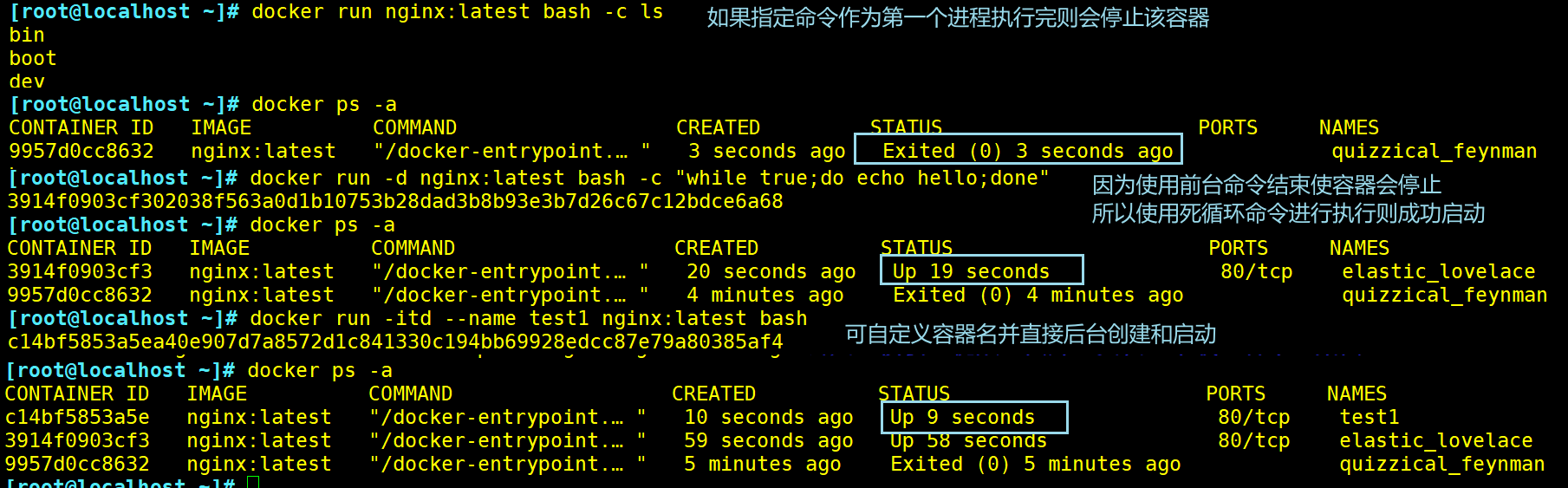
#终止容器运行
格式∶ docker stop 容器的ID/名称
docker stop [-t] c14bf5853a5e #-t指定等待多少秒后直接kill该容器,默认10秒
docker ps -a
格式:docker kill 容器的ID/名称
docker kill c14bf5853a5e
docker ps -a
#kill和stop区别在于stop会通知容器需要进行关闭,在等待10S左右关闭容器,预留一个服务缓存数据保存的时间,而kill会立刻关闭容器,缓存在内存中的数据有可能会直接丢失

#容器的进入
需要进入容器进行命令操作时,可以使用 docker exec 命令进入运行着的容器。
格式∶ docker exec -it 容器ID/名称 /bin/bash
-i 选项表示让容器的输入保持打开
-t 选项表示让 Docker 分配一个伪终端。
docker start c14bf5853a5e #进入容器前,确保容器正在运行
docker exec -it c14bf5853a5e /bin/bash
ls
exit #退出容器后,容器仍在运行
docker ps -a

#复制文件到容器中/宿主机中
echo abcdef > ~/test.txt #在当前目录创建一个文件,然后复制到容器中
docker cp ~/test.txt 2592d3fad0fb:/opt/
#从容器复制文件到主机
docker cp 2592d3fad0fb:/opt/test.txt ~/abc123.txt
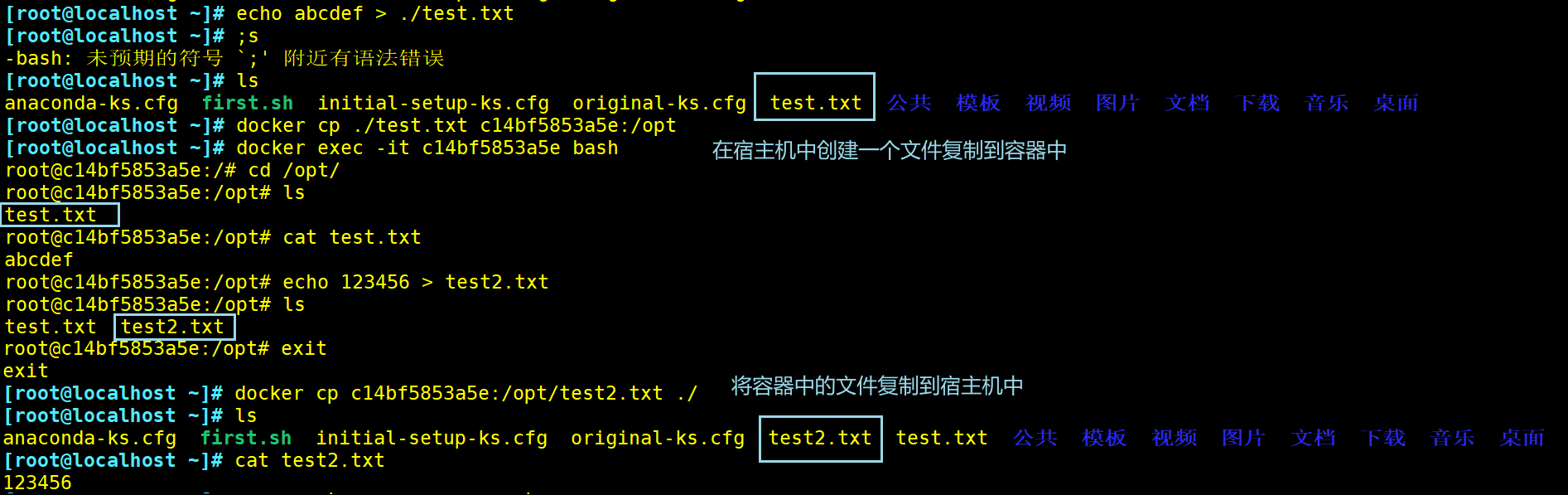
#容器的导出与导入
用户可以将任何一个 Docker 容器从一台机器迁移到另一台机器。在迁移过程中,可以使用docker export
命令将已经创建好的容器导出为文件,无论这个容器是处于运行状态还是停止状态均可导出。可将导出文件使用命令传输到其他机器,通过相应的导入命令实现容器的迁移。
#导出格式∶docker export 容器ID/名称 >文件名
docker export 2592d3fad0fb > Nginx.tar
#导入格式∶cat 文件名 | docker import - 镜像名称:标签
cat Nginx.tar | docker import - nginx:test #导入后会生成镜像,但不会创建容器
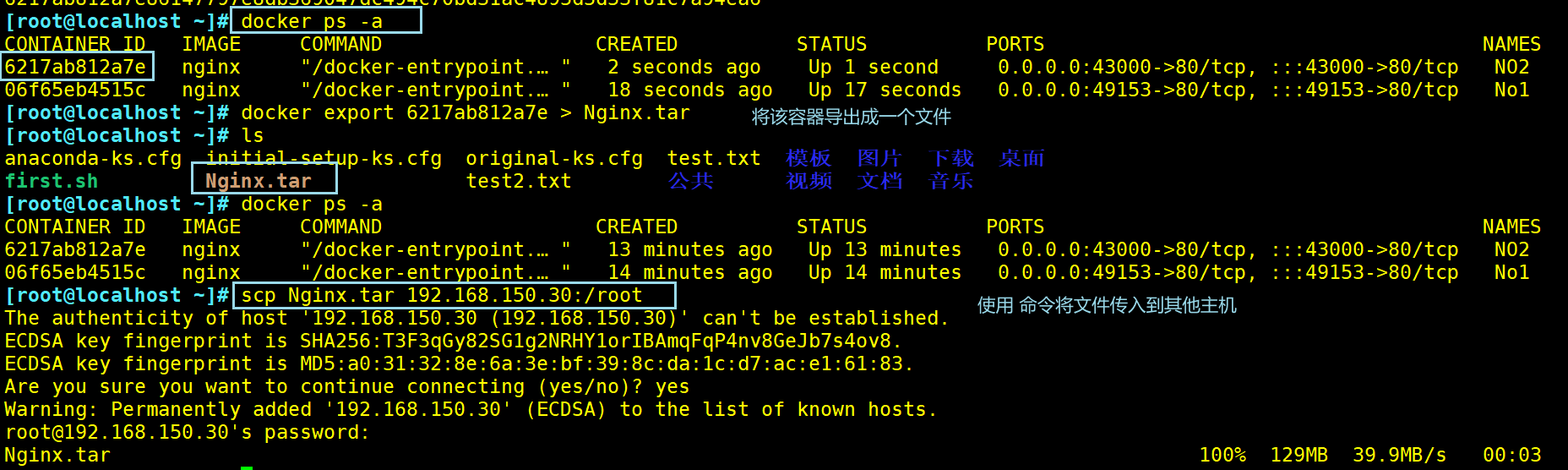

#删除容器
需要先停止容器进行删除,如果强制删除运行状态容器需要加上“-f”,rmi为删除镜像仓库,而使用rm可以删除容器
格式∶docker rm [-f] 容器ID/名称
docker stop 2592d3fad0fb #删除已经终止状态的容器
docker rm 2592d3fad0fb
docker rm -f 2592d3fad0fb #强制删除正在运行的容器
#批量停止容器
docker ps -a | awk 'NR>=2{print "docker stop "$1}' | bash
docker ps -a | awk 'NR>=2{print $1}' | xargs docker stop
#批量删除所有容器
docker ps -a | awk 'NR>=2{print "docker rm "$1}'| bash
docker ps -a | awk 'NR>=2{print $1}'| xargs docker rm
#批量删镜像
docker images | awk 'NR>=2{print "docker rmi "$3}'| bash
#删除none镜像
docker images | grep none | awk '{print $3}' | xargs docker rmi

Docker容器内常用命令的安装
apt-get,是一条linux命令,适用于deb包管理式的操作系统(例如Ubuntu系统),主要用于自动从互联网的软件仓库中搜索、安装、升级、卸载软件或操作系统。
apt-get update #需要先更新apt-get源文件,然后在进行其他命令的安装
apt-get install net-tools #安装ifconfig指令
apt-get install iputils-ping #安装ping命令
Docker 网络
Docker 网络实现原理
Docker使用Linux桥接,在宿主机虚拟一个Docker容器网桥(docker0),Docker启动一个容器时会根据Docker网桥的网段分配给容器一个IP地址,称为Container-IP,同时Docker网桥是每个容器的默认网关。因为在同一宿主机内的容器都接入同一个网桥,这样容器之间就能够通过容器的 Container-IP直接通信,默认分配的IP网段为172.17.0.0,docker0为172.17.0.1作为网关。
Docker网桥是宿主机虚拟出来的,并不是真实存在的网络设备,外部网络是无法寻址到的,这也意味着外部网络无法直接通过Container-IP 访问到容器。如果容器希望外部访问能够访问到,可以通过映射容器端口到宿主主机(端口映射),即 docker run 创建容器时候通过 -p 或 -P 参数来启用,访问容器的时候就通过 [宿主机IP]:[容器端口] 访问容器。
docker run -d --name No1 -P nginx #-P不指定,随机映射端口(从32768开始)
docker run -d --name No2 -p 43000:80 nginx #-p指定映射端口
docker ps-a
浏览器访问∶http://192.168.150.35:43000、http://192.168.150.35:49153

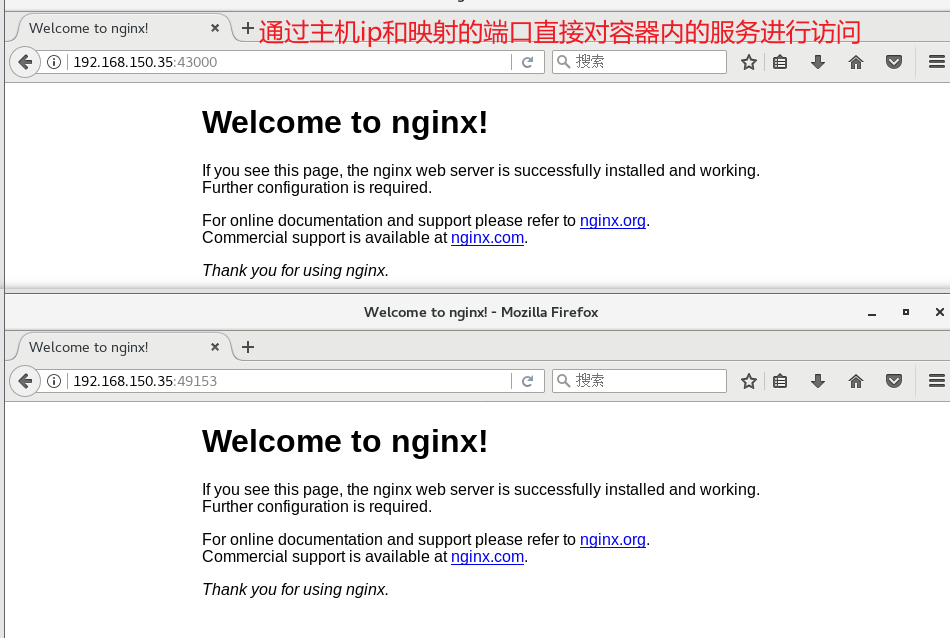
Docker的网络模式
|
Host |
容器将不会虚拟出自己的网卡,配置自己的IP等,而是使用宿主机的IP和端口。 |
|
Container |
创建的容器不会创建自己的网卡,配置自己的IP,而是和一个指定的容器共享IP、端口范围。 |
|
None |
该模式关闭了容器的网络功能。 |
|
Bridge |
默认为该模式,此模式会为每一个容器分配、设置IP等,并将容器连接到一个docker0虚拟网桥,通过docker0网桥以及iptables nat表配置与宿主机通信。 |
|
自定义网络 |
|
|
注意:如果与主机或虚拟机共用IP和端口,端口不能出现重复造成冲突现象 |
|
安装Docker时,它会自动创建三个网络,bridge(创建容器默认连接到此网络)、none 、host
docker network ls 或 docker network list #查看docker网络列表

#使用docker run创建Docker容器时,可以用--net 或 --network选项指定容器的网络模式
|
host模式 |
使用--net=host 指定。 |
|
none模式 |
使用 --net=none 指定。 |
|
container模式 |
使用--net=container∶NAME or ID 指定。 |
|
bridge模式 |
使用 --net=bridge 指定,默认设置,可省略。 |
网络各模式详解
1. host模式

相当于Vmware中的桥接模式,与宿主机在同一个网络中,但没有独立IP地址。
Docker使用了Linux的Namespaces技术来进行资源隔离,如PID Namespace隔离进程,Mount Namespace隔离文件系统,Network Namespace隔离网络等。
一个Network Namespace提供了一份独立的网络环境,包括网卡、路由、iptable规则等都与其他的Network Namespace隔离。
一个Docker容器一般会分配一个独立的Network Namespace。
但如果启动容器的时候使用host模式,那么这个容器将不会获得一个独立的Network Namespace,
而是和宿主机共用一个Network Namespace。容器将不会虚拟出自己的网卡、配置自己的IP等,而是使用宿主机的IP和端口。
2. container模式
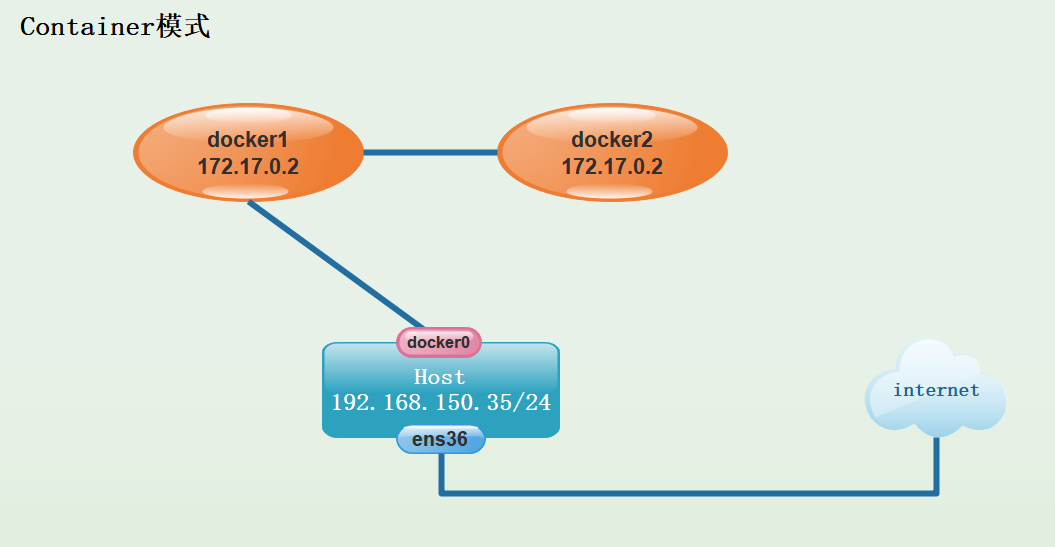
这个模式指定新创建的容器和已经存在的一个容器共享一个Network
Namespace,而不是和宿主机共享。新创建的容器不会创建自已的网卡,配置自已的IP,而是和一个指定的容器共享IP、端口范围等。同样,两个容器除了网络方面,其他的如文件系统、进程列表等还是隔离的。两个容器的进程可以通过lo网卡设备通信。
#新建一个容器
docker run -itd --name No1 nginx:latest /bin/bash
docker ps -a
docker inspect -f '{{.State.Pid}}' e8a215668a2d #查看容器进程号
ls -l /proc/8583/ns #查看容器的进程、网络、文件系统等命名空间编号
lrwxrwxrwx 1 root root 0 10月 7 21:27 ipc -> ipc:[4026532577]
lrwxrwxrwx 1 root root 0 10月 7 21:27 mnt -> mnt:[4026532575]
lrwxrwxrwx 1 root root 0 10月 7 21:25 net -> net:[4026532580]
lrwxrwxrwx 1 root root 0 10月 7 21:27 pid -> pid:[4026532578]
lrwxrwxrwx 1 root root 0 10月 7 21:27 user -> user:[4026531837]
lrwxrwxrwx 1 root root 0 10月 7 21:27 uts -> uts:[4026532576]
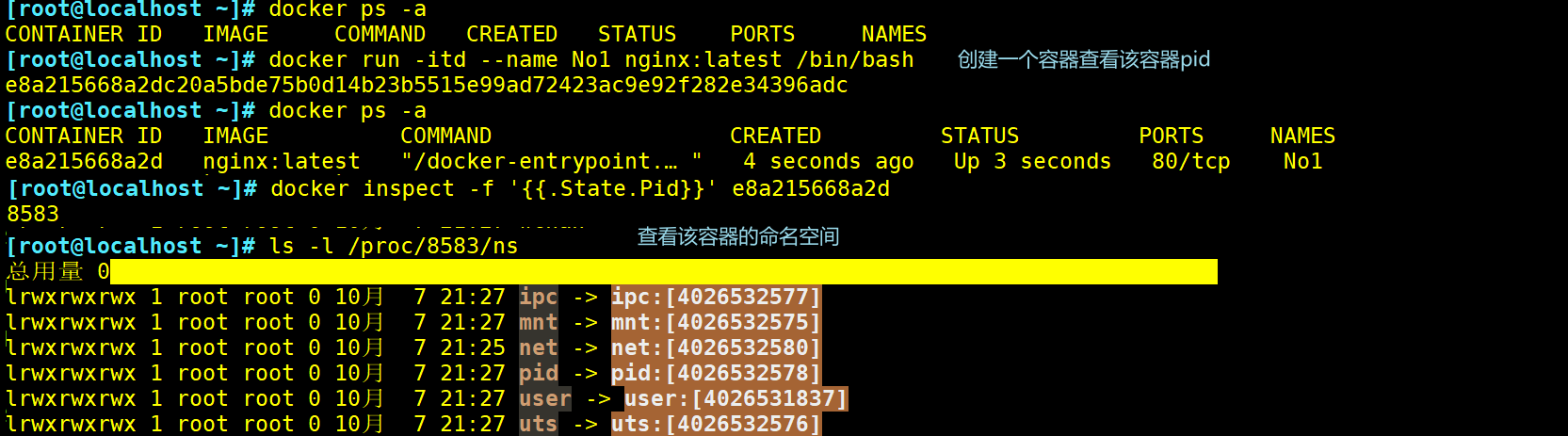
docker run -itd --name No2 --net=container:e8a215668a2d nginx:latest /bin/bash
docker ps -a
docker inspect -f '{{.State.Pid}}' 490913ca5d13
ls -l /proc/9469/ns
lrwxrwxrwx 1 root root 0 10月 7 21:36 ipc -> ipc:[4026532695]
lrwxrwxrwx 1 root root 0 10月 7 21:36 mnt -> mnt:[4026532693]
lrwxrwxrwx 1 root root 0 10月 7 21:36 net -> net:[4026532580]
lrwxrwxrwx 1 root root 0 10月 7 21:36 pid -> pid:[4026532696]
lrwxrwxrwx 1 root root 0 10月 7 21:36 user -> user:[4026531837]
lrwxrwxrwx 1 root root 0 10月 7 21:36 uts -> uts:[4026532694]
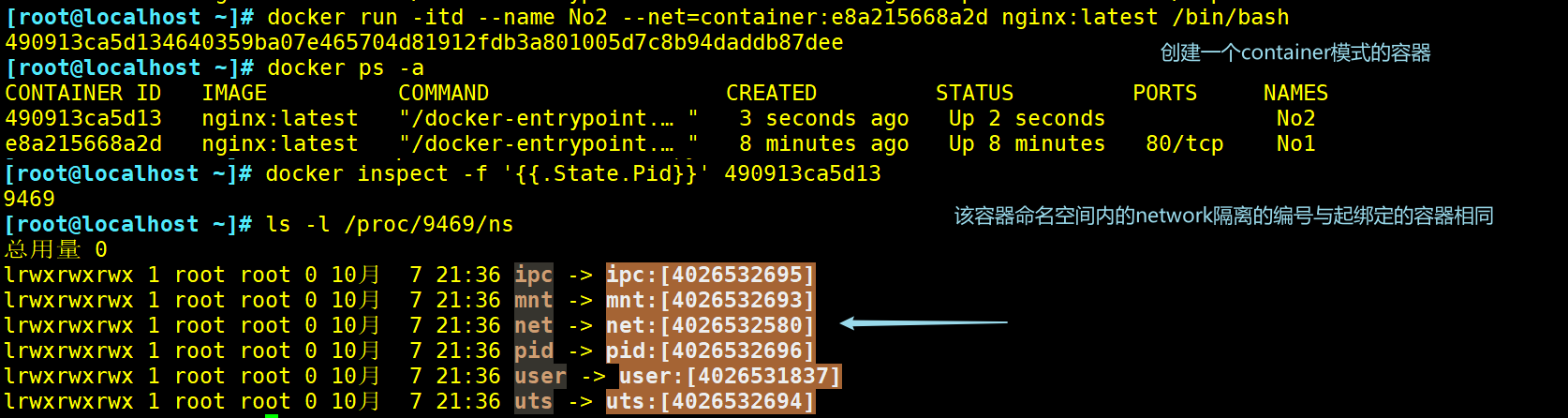
3. none模式
使用none模式,Docker容器拥有自己的Network Namespace,但是,并不为Docker容器进行任何网络配置。
也就是说,这个Docker容器没有网卡、IP、路由等信息。这种网络模式下容器只有lo回环网络,没有其他网卡。这种类型的网络没有办法联网,但封闭的网络能很好的保证容器的安全性。
4. bridge模式
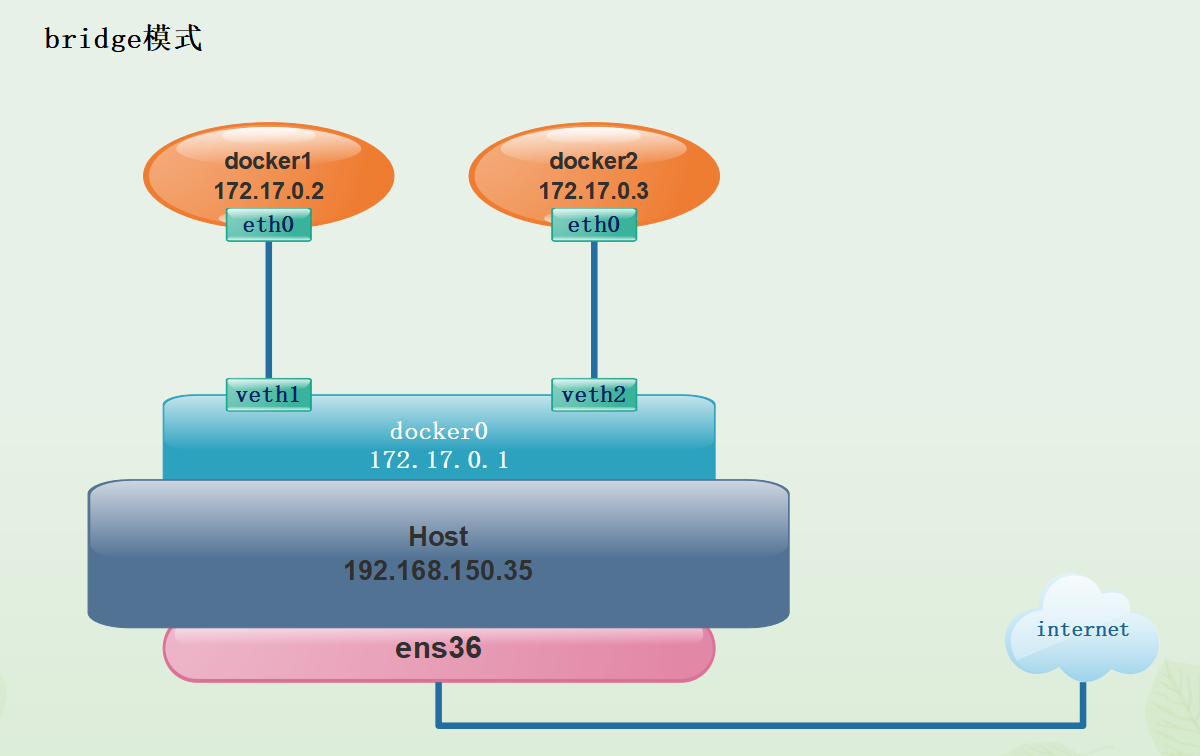
bridge模式是docker的默认网络模式,不用--net参数,就是bridge模式。
相当于Vmware中的nat模式,容器使用独立network Namespace,并连接到docker0虚拟网卡。通过docker0网桥以及iptables nat表配置与宿主机通信,此模式会为每一个容器分配Network
Namespace、设置IP等,并将一个主机上的 Docker 容器连接到一个虚拟网桥上。
(1)当Docker进程启动时,会在主机上创建一个名为docker0的虚拟网桥,此主机上启动的Docker容器会连接到这个虚拟网桥上。虚拟网桥的工作方式和物理交换机类似,这样主机上的所有容器就通过交换机连在了一个二层网络中。
(2)从docker0子网中分配一个IP给容器使用,并设置docker0的IP地址为容器的默认网关。在主机上创建一对虚拟网卡veth pair设备。veth设备总是成对出现的,它们组成了一个数据的通道,数据从一个设备进入,就会从另一个设备出来。因此veth 设备常用来连接两个网络设备。
(3)Docker将 veth pair 设备的一端放在新创建的容器中,并命名为 eth0(容器的网卡),另一端放在主机中,以 veth*这样类似的名字命名,并将这个网络设备加入到 docker0 网桥中。可以通过 brctl show命令查看。
(4)使用 docker run -p 时,docker实际是在iptables做了DNAT规则,实现端口转发功能。可以使用iptables -t nat -vnL 查看。
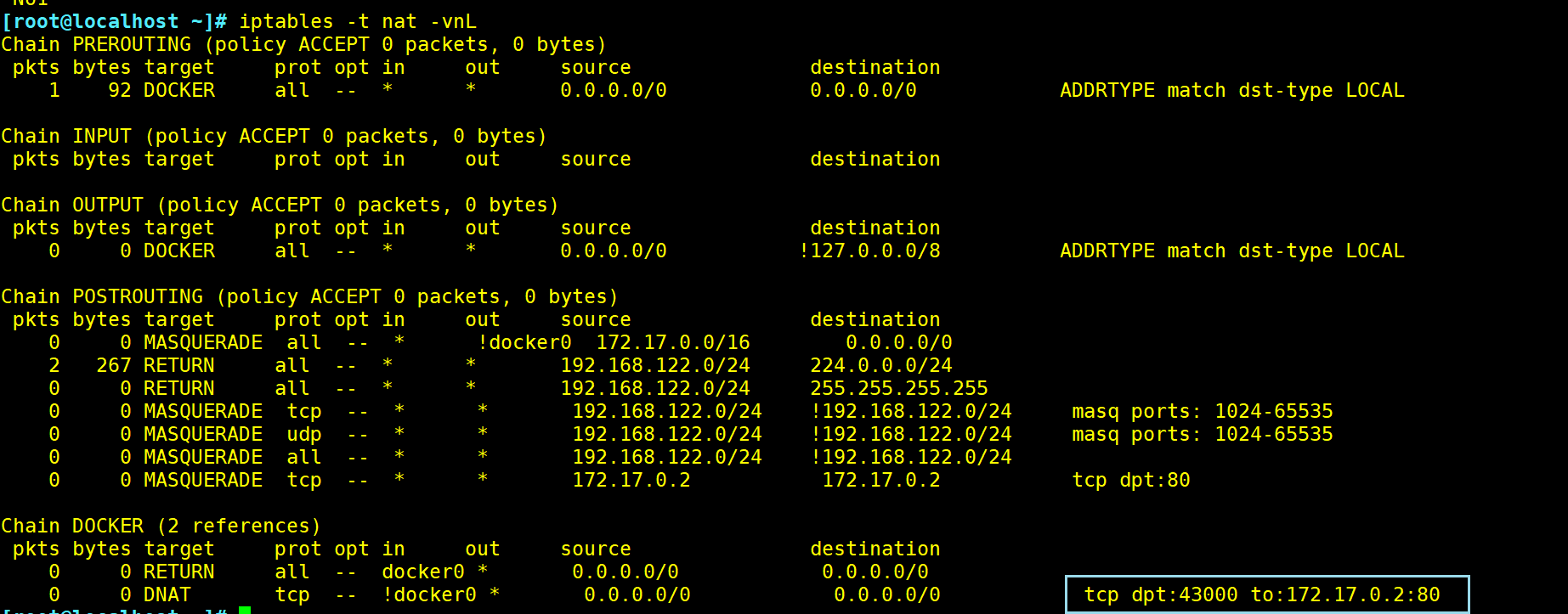
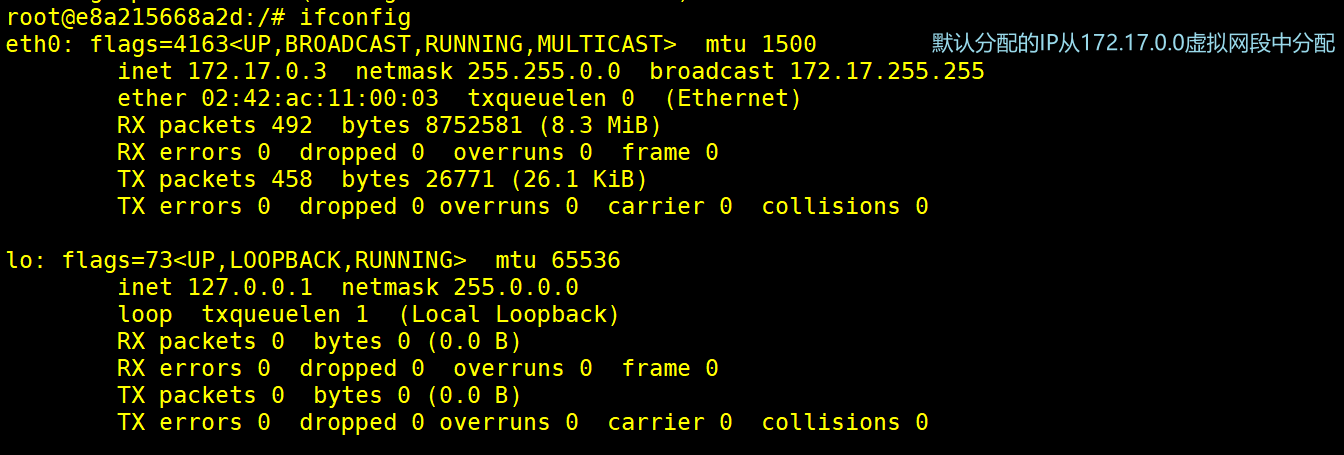
5. 自定义网络
#直接使用bridge模式,是无法支持指定IP运行docker的,例如执行以下命令就会报错
docker run -itd --name No3 --network bridge --ip 172.17.0.10 nginx:latest /bin/bash
#创建自定义网络
#可以先自定义网络,再使用指定IP运行docker
docker network create --subnet=172.18.0.0/16 --opt "com.docker.network.bridge.name"="docker1" mynetwork
#docker1 为执行 ifconfig -a 命令时,显示的网卡名,如果不使用 --opt 参数指定此名称,那你在使用 ifconfig -a 命令查看网络信息时,看到的是类似br-110eb56a0b22 这样的名字,这显然不怎么好记。
#mynetwork 为执行 docker network list 命令时,显示的bridge网络模式名称。
docker run -itd --name No4 --net mynetwork --ip 172.18.0.10 nginx:latest /bin/bash
ifconfig #该命令需要安装